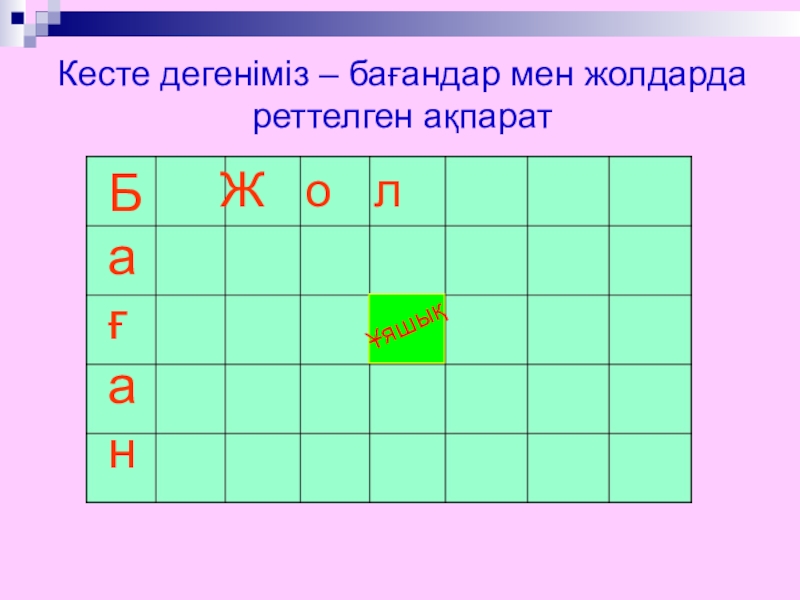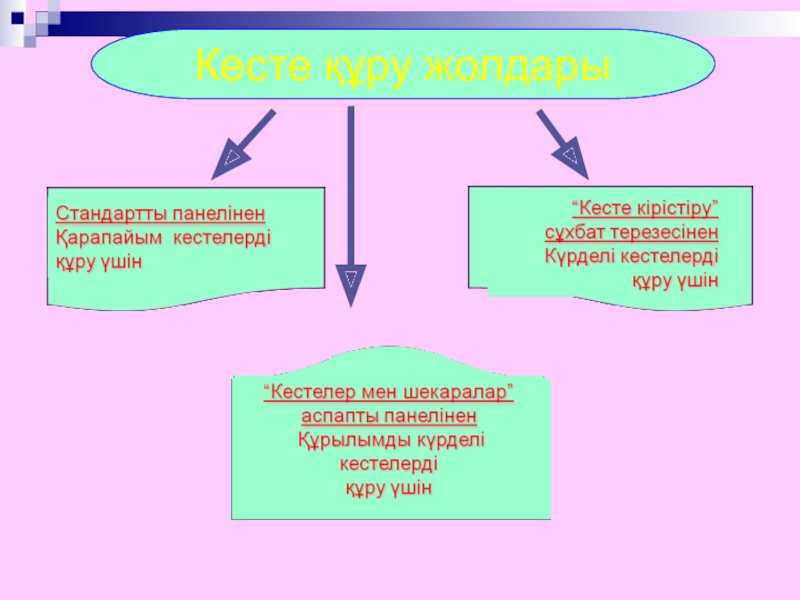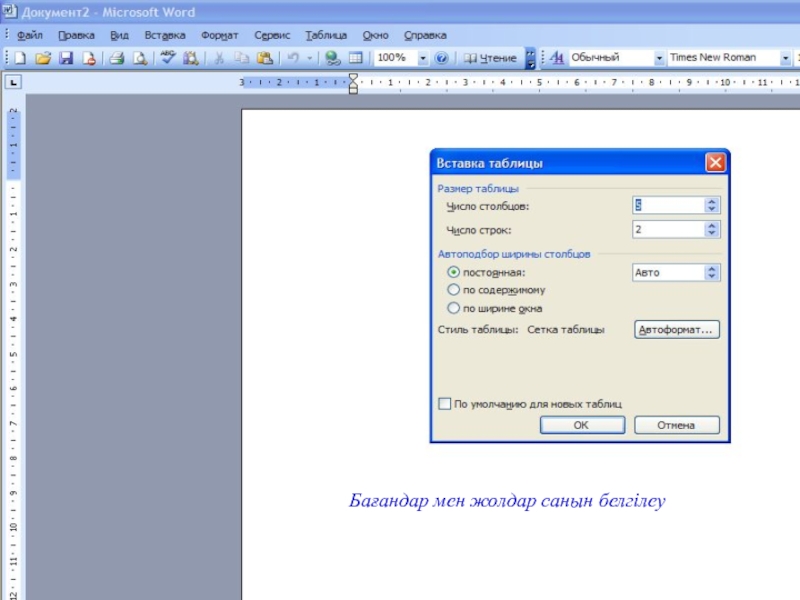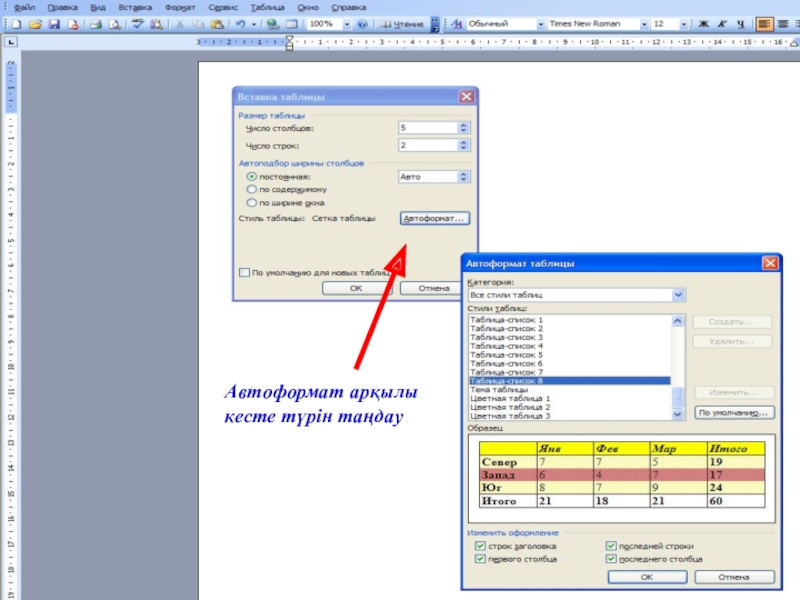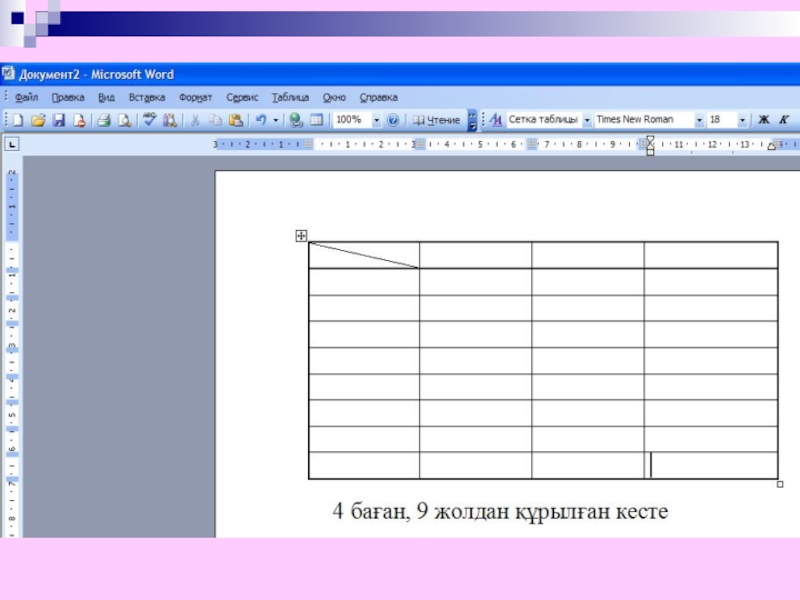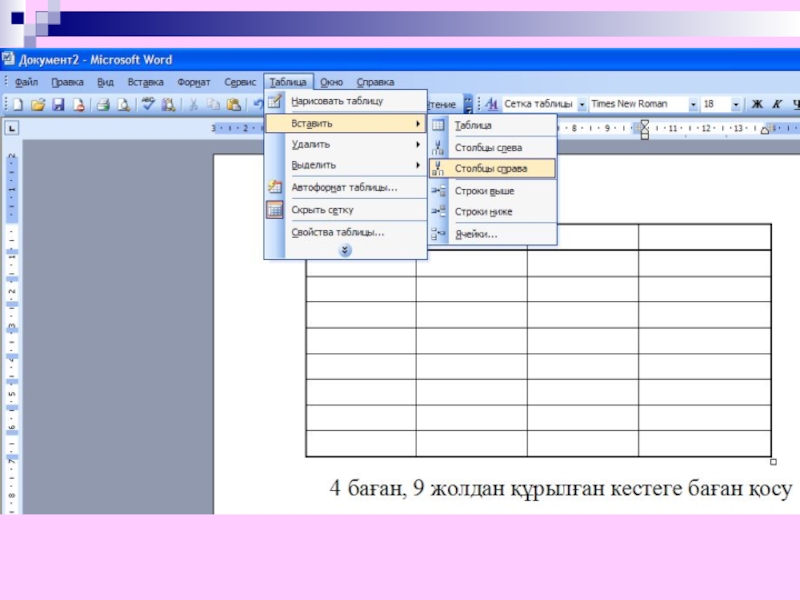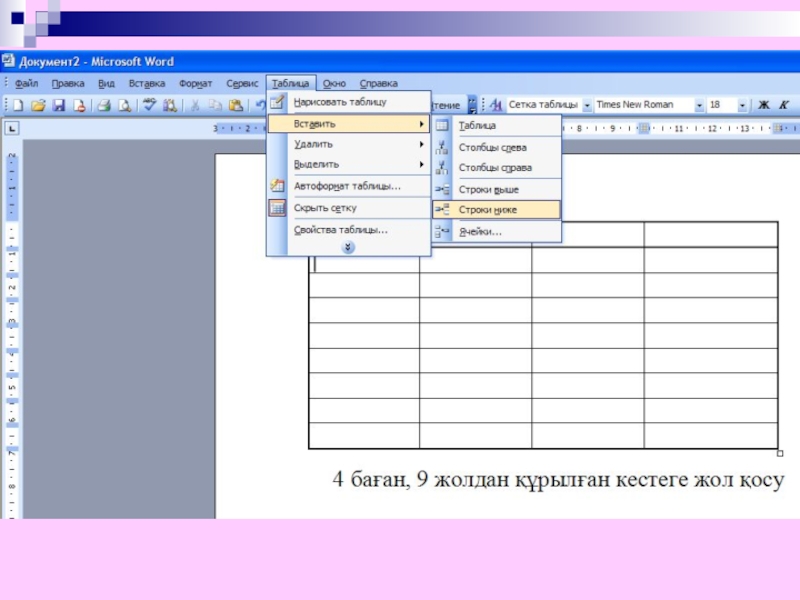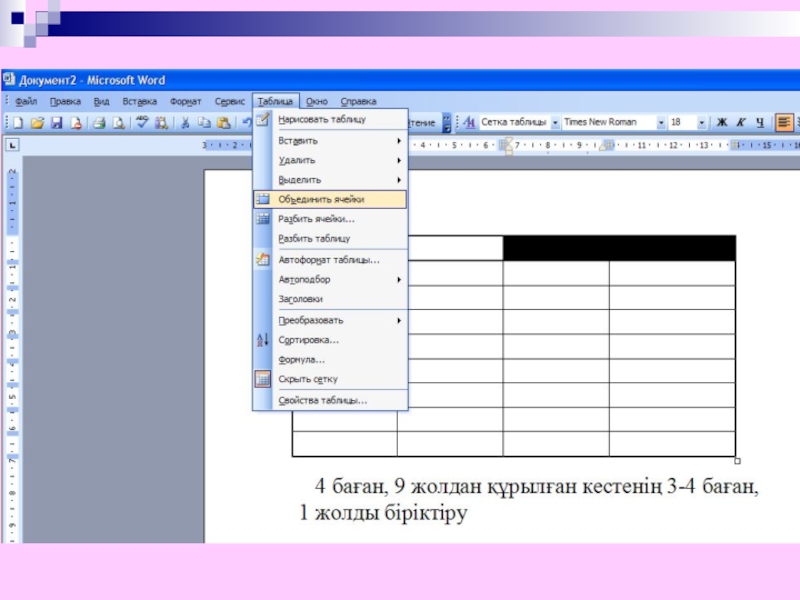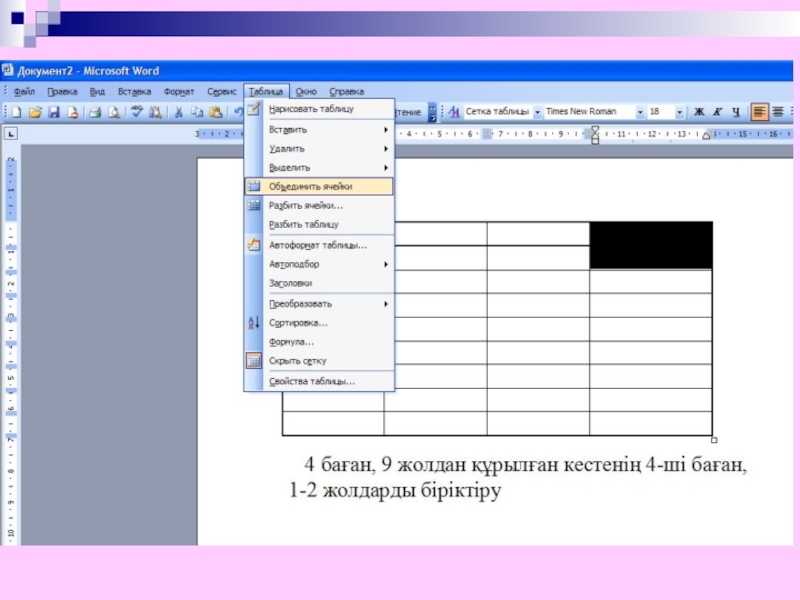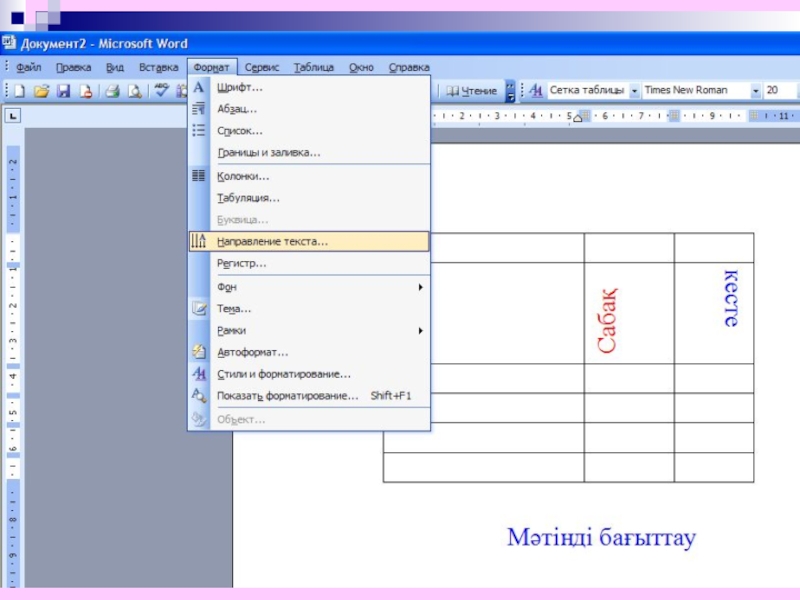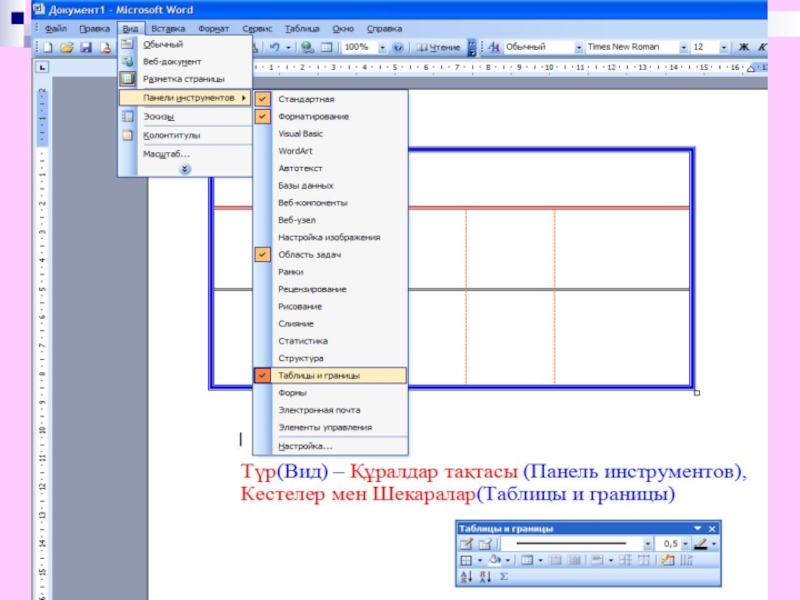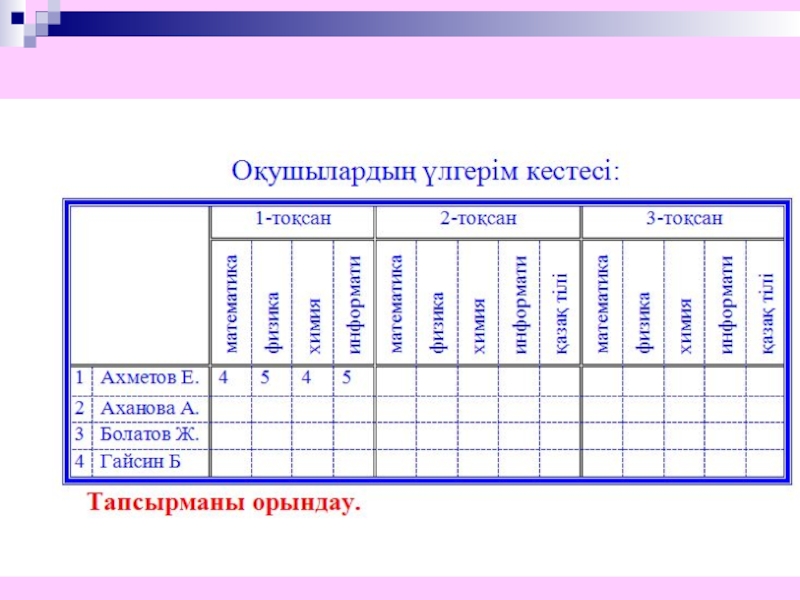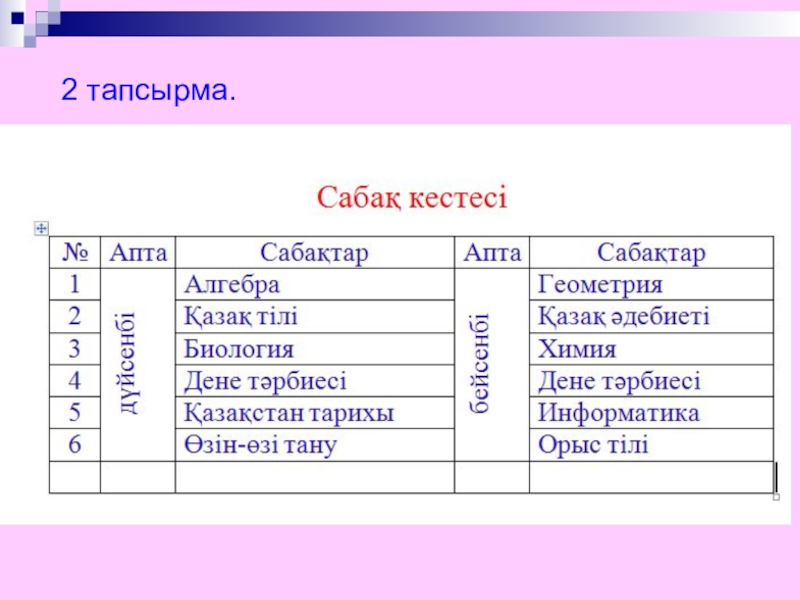- Главная
- Разное
- Образование
- Спорт
- Естествознание
- Природоведение
- Религиоведение
- Французский язык
- Черчение
- Английский язык
- Астрономия
- Алгебра
- Биология
- География
- Геометрия
- Детские презентации
- Информатика
- История
- Литература
- Математика
- Музыка
- МХК
- Немецкий язык
- ОБЖ
- Обществознание
- Окружающий мир
- Педагогика
- Русский язык
- Технология
- Физика
- Философия
- Химия
- Шаблоны, фоны, картинки для презентаций
- Экология
- Экономика
Презентация, доклад на тему Microsoft office Word редакторында кестемен жұмыс.
Содержание
- 1. Microsoft office Word редакторында кестемен жұмыс.
- 2. Сабақтың тақырыбы: Microsoft office Word
- 3. Сабақтың барысы: І. Ұйымдастыру. ІІ. Үй тапсырмасын
- 4. Шаттық ортасыБүгінгі сабаққа қатысушыларға сәттілік тілеймін!Бір бірімізге
- 5. Үй тапсырмасын тексеру. word 1тест.flipchart1. WORD мәтіндік
- 6. С ә й к е с т
- 7. ІІІ. Негізгі бөлімЖаңа сабақты түсіндіру.Тапсырмалар орындау.Microsoft office
- 8. Кесте дегеніміз – бағандар мен жолдарда реттелген ақпаратБағанҰяшықЖ о л
- 9. Кесте құру жолдары
- 10. Біз Word редакторында кесте құру үшін мына әрекеттерді орындаймыз
- 11. Бағандар мен жолдар санын белгілеу
- 12. Автоформат арқылы кесте түрін таңдау
- 13. Слайд 13
- 14. Слайд 14
- 15. Слайд 15
- 16. Слайд 16
- 17. Слайд 17
- 18. Слайд 18
- 19. Слайд 19
- 20. 1- тапсырма.
- 21. Слайд 21
- 22. 2 тапсырма.
- 23. ІV.Сабақты бекіту
- 24. Үйге тапсырма беру 1. 9.3 – тақырыпты оқу2. Күн тәртібі кестесін құрып келу.
- 25. Көңіл қойып тыңдағандарыңызға рахмет!
Слайд 2
Сабақтың тақырыбы: Microsoft office Word редакторында
Сабақтың мақсаты: Ms Word редакторында кесте құру
әдістерін түсіндіру,оқушыларды өз
бетінше кесте құруға үйрету.
Дамытушылық мақсаты: Ms Word редакторында кесте құру
әдістері туралы толық мағлұмат бере
отырып, оқушылардың компьютермен
жұмыс істеу қабілетін дамыту.
Тәрбиелік мақсаты: Оқушыларды ұқыптылыққа,шапшаңдыққа,
адамгершілікке, тиянақтылыққа тәрбиелеу.
Сабақтың түрі: Аралас сабақ
Сабақта қолданылатын
ақпараттық құралдар: компьютер, интерактивті тақта, aktiv vote, activslate, merits бағдарламасы.
Слайд 3Сабақтың барысы:
І. Ұйымдастыру.
ІІ. Үй тапсырмасын тексеру.
1.Үйге берілген тапсырма бойынша тест.
2.Сәйкестендіру
ІІІ. Негізгі бөлім.
Жаңа сабақты түсіндіру
Тапсырмалар орындау.
1 – тапсырма. Кесте құру. “Үлгерім кестесі”
2 – тапсырма. “Сабақ кестесін” құру.
IV. Сабақты қорытындылау.
Merits бағдарламасы арқылы тапсырмалардың орындалуын бағалау.
V. Үйге тапсырма беру.
Слайд 4Шаттық ортасы
Бүгінгі сабаққа қатысушыларға
сәттілік тілеймін!
Бір бірімізге
жылылық танытайық!
Сіздерге жақсы көңіл
Жаңа тақырыпты жақсы ұғынып,
қолдана білуге машықтануға шақырамын.
Слайд 5Үй тапсырмасын тексеру.
word 1тест.flipchart
1. WORD мәтіндік редакторы қандай мәселелерді шешуге арналған?
а)
ә) құжаттарды көбейтуге арналған
б) экономикалық есептеулерді шешуге арналған
2. Құжатты басқа атпен сақтау үшін қандай команда орындау керек?
а) сақтау
ә) ...деп сақтау
б) Enter
3. Құжатты құру үшін қаріптің қандай мөлшері қолданылады? а) 10
ә) 20
б) маңызды емес
4. Фрагментті қалай ерекшелеп белгілейміз? (қате жауапты көрсет)
а) тышқан батырмасын екі рет шерту арқылы
ә) тышқанның сол жақ батырмасын басып тұрып қозғалту арқылы
б) Shift+ →
5. Белгіленген фрагментті өшіру үшін қандай перне қолданылады?
а) Shift
ә) Delete
б) Ctrl
6. WORD программасында бар суреттерді қою үшін:
а) формат-картинкалар
ә) қою-сурет-картинкалар
б) тізім-сурет-картинкалар
7. WORD редакторында саймандар панелiнiң Стандартты тобы көрiнбей тұрса, оны қай команда арқылы бейнелеймiз?
а) Вид→Панели инструментов→Стандартная командаларын таңдау арқылы
ә) Правка→Стандартная группа командаларын таңдау арқылы
б)Сервис→Параметры командасын орындап, оның Вид астарлы бетіндегі Окно тобының Стандартная атты жалаушасын көтеріп қою арқылы
8.WORD редакторында Жұмыс аумағы (рабочая область) дегенiмiз…
а) Экранның саймандар панелi орналасқан облысы
ә) Экранның меню командалары орналасқан облысы
б) Экранның терiлген жiне терiлiп жатқан текст орналасатын облысы
9.WORD редакторында жаңадан текст терiлетiн терезе ашу үшiн:
а) Файл→Создать командасын таңдау қажет
ә) Правка→Новый текст командасын таңдау қажет
б) Вставка→Создать командасын таңдау қажет
Слайд 6С ә й к е с т і к к
Қаріпті пішімдеу үшін қандай мәзірді таңдаймыз?
Пернетақтаның қай пернесінің көмегімен белгіленген сөйлемді, курсивке айналдырады?
Microsoft offise Word редакторында абзацты пішіндеу үшін қандай мәзірді таңдаймыз?
Сол жақтан бір символды өшіру үшін...
Оң жақтан бір символды өшіру үшін...
Орындалған әрекетті болдырмау командасы
Кесте ұяшықтарында курсорды қалай жылжытуға болады?
MSWord-та мәтінді терген кезде еже қандай пернемен бөлінеді?
формат
Правка-Отменить
delete
backspase
Ctrl+I
Бағыттауыш
пернелер
enter
MSWord-та ерекшеленген мәтінді қандай пернелер көмегімен көшіруге болады?
Ctrl+С
формат
Слайд 7ІІІ. Негізгі бөлім
Жаңа сабақты түсіндіру.
Тапсырмалар орындау.
Microsoft office Word редакторында
кестемен
Мәтіндік редактормен жұмыс істеу барысында
реттелген ақпаратты жиі қолданамыз. Осындай
реттелген ықшам ақпаратты сақтаудың ең
қолайлы тәсілі кестелер болып табылады.
Слайд 20 1- тапсырма.
Жұмыстың мақсаты:
Мәтін
Кесте бөліктерін және оның ішіндегі мәтінді белгілеу;
Кесте ішінде курсорды жылдам жылжыту, оның бағанасын, енін өзгерту әрекеттерін орындап үйрену.
Бағандар мен кестелерді біріктіртіру тәсілдерін үйрену.